Migliori mod Minecraft
Hai giocato molto, moltissimo a Minecraft, e ormai ti sembra di aver finito le attività da svolgere all’interno del gioco. Tuttavia, ti sei ricordato che la community ha realizzato parecchie mod che permettono di espandere a dismisura l’offerta contenutistica del gioco, così ti sei fiondato sul Web e hai cercato consigli sulle migliori mod da scaricare. È andata così, non è vero? Beh, allora direi che sei arrivato nel posto giusto!
Nel tutorial di oggi, infatti, analizzerò nel dettaglio le migliori mod per Minecraft compatibili sia con la versione Java del gioco che con quella Bedrock, legata a dispositivi mobili, Windows 10, Windows 11 e console. Non mancherò, poi, di fornirti importanti dettagli in merito a cosa si può fare con le varie mod, affinché tu possa comprendere sin da subito quali contenuti possono fare maggiormente al caso tuo. Insomma, ci sono buone probabilità che tu possa trovare quello che fa per te.
Che ne dici? Sei pronto a procedere e scoprire in che modo puoi divertirti ulteriormente su Minecraft? Secondo me sì, visto che stai leggendo questa guida con interesse e mi sembri particolarmente motivato nel voler raggiungere il tuo obiettivo. Forza allora, tutto quello che devi fare è prenderti qualche minuto di tempo libero e seguire le rapide istruzioni che trovi qui sotto. Detto questo, a me non resta altro da fare, se non augurarti buona lettura e buon divertimento!
Indice
Migliori mod Minecraft

La versione di Minecraft più utilizzata per giocare le mod è quella Java per PC, visto che la maggior parte delle creazioni degli appassionati sono disponibili solamente per quest’edizione del titolo di Mojang. Detto ciò, prima di passare a quelle che ritengo essere le migliori mod per Minecraft, ritengo possa interessarti saperne di più in merito a come installare questi contenuti sul tuo computer.
La prima cosa da fare è configurare il profilo Forge. Per procedere, collegati al sito Web ufficiale di Forge per Minecraft e fai clic sulla voce Installer. Se ti serve Forge per una versione datata di Minecraft (ti consiglio la 1.12.2), devi premere sul pulsante Show all Version. In alcuni casi, potrebbe esserti richiesto di aspettare qualche secondo e di premere sul bottone SKIP, presente in alto a destra, per avviare lo scaricamento.
Una volta terminato il download, apri il file forge-[versione]-installer.jar ottenuto, fai clic sulla voce Install Client e premi sul pulsante OK. Perfetto, ora hai installato correttamente Forge sul tuo computer. Ti ricordo di fare sempre attenzione alle versioni di Minecraft supportate dalla mod che vuoi installare, dato che il profilo Forge deve essere compatibile. In ogni caso, per qualsiasi dubbio puoi fare riferimento alla mia guida su come installare Minecraft Forge.
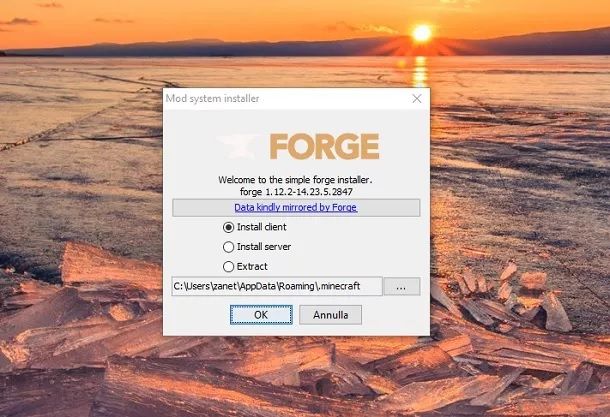
A questo punto, è giunta l’ora di scaricare la mod di tuo interesse. Tutti i contenuti di questo tipo pensati per la versione Java di Minecraft non sono altro che dei file .jar. Una volta effettuato il download di questi ultimi, devi copiarli/spostarli nella cartella delle mod di Minecraft. Su Windows, il percorso da seguire è C:\Users\[nome utente]\AppData\Roaming\.minecraft\mods, mentre su macOS è ~/Library/Application Support/minecraft/mods. Per quel che concerne Windows, potrebbe interessarti seguire il mio tutorial su come visualizzare le cartelle nascoste.
Infine, per utilizzare la mod, non ti resta che selezionare il profilo Forge tramite l’icona della freccia verso il basso presente a sinistra, vicino al pulsante GIOCA, nella schermata principale del Minecraft Launcher. Minecraft ti avvertirà con un messaggio a schermo nel caso la mod non fosse compatibile con la versione di Forge che hai installato. Per maggiori dettagli, ti consiglio di consultare il mio tutorial su come mettere le mod su Minecraft. Se hai bisogno di passare a un’altra versione del gioco, ti invito a dare un’occhiata alla mia guida su come cambiare versione di Minecraft.
Dragon Mounts 2
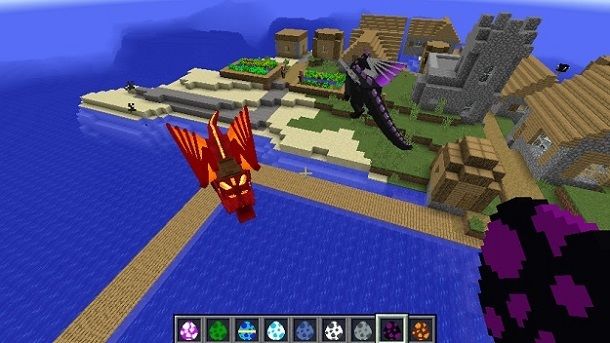
Dopo averti spiegato come installare e configurare le mod, direi che sei pronto per iniziare a scoprire quali sono quelle che ritengo essere migliori. La prima creazione degli utenti di cui ti voglio parlare è Dragon Mounts 2, mod che permette di inserire e addomesticare draghi all’interno di Minecraft. La mod è scaricabile da CurseForge (ti basta premere sul pulsante Scarica) e la versione del gioco che ti consiglio di utilizzare è la 1.12.2.
Una volta entrato in partita, possibilmente in modalità Creativa, puoi iniziare a far schiudere le uova di drago. Per fare questo, premi il pulsante E della tastiera, prendi uno dei tanti Spawn Dragon, spostalo nel tuo inventario e utilizzalo, facendo clic destro. Adesso l’uovo si schiuderà e vedrai comparire a schermo il drago che hai scelto.
Non è finita qui: Dragon Mounts 2 implementa anche la possibilità di addomesticare i draghi, che sono anche cavalcabili. Per procedere, ti basta pigiare il pulsante T della tastiera, digitare il comando /dragon tame e premere Invio.
Una volta fatto ciò, premi Maiusc sinistro + clic destro sul drago e posiziona una sella nella parte in alto a sinistra dell’inventario. Per ulteriori informazioni su quest’oggetto, ti consiglio di dare un’occhiata al mio tutorial su come si fa la sella su Minecraft.
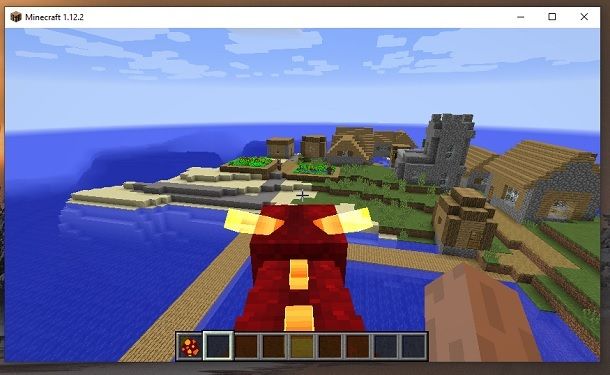
A questo punto, ti basta fare clic destro sul drago, per montarci in sella. Puoi controllare i movimenti della creatura tramite le frecce direzionali, mentre puoi usare la barra spaziatrice per volare. Per scendere, invece, devi premere il tasto Maiusc sinistro.
Per maggiori dettagli su questa mod, ti invito a consultare la mia guida su come fare un drago su Minecraft.
SCP: Lockdown
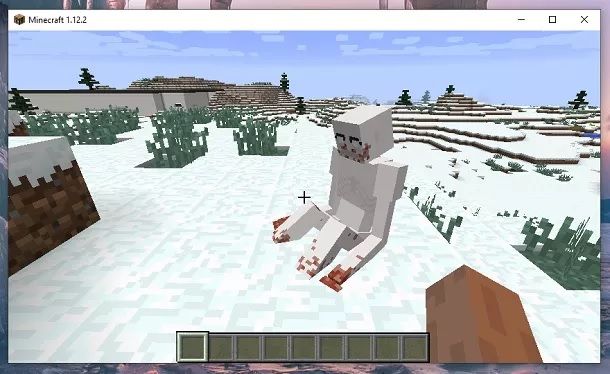
Un’altra mod molto apprezzata dagli appassionati di Minecraft è quella chiamata SCP: Lockdown. Essa va ad aggiungere delle avventure paurose al gioco. È stata realizzata nell’ambito di una creepypasta, ovvero una storia dell’orrore inventata da alcuni utenti che si sono uniti in un’organizzazione fittizia chiamata SCP Foundation. La mod è scaricabile da CurseForge (devi solamente premere sul pulsante Scarica) e ti consiglio di giocarla sulla versione 1.12.2 di Minecraft.
Una volta entrato in partita, possibilmente in modalità Creativa, premi il pulsante E della tastiera, pigia quindi sull’icona della freccia verso destra presente in alto e fai clic sull’icona del foglio, per visualizzare a schermo le avventure paurose disponibili.
Per vedere la difficoltà delle varie attività, ti basta posizionare il cursore del mouse sopra ai vari fogli e vedrai che compariranno delle scritte: Safe, Euclid e Keter. La prima indica i livelli più facili, la seconda mette in gioco nemici imprevedibili e la terza è invece quella che include le sfide più pericolose.
A questo punto, tutto quello che devi fare per avviare una missione è prendere un documento (es. Panacea 500) e piazzarlo su un blocco libero di terreno. In questo modo, vedrai comparire a schermo una struttura. Potresti però dover posizionare alcuni blocchi di sostegno per raggiungerla, visto che a volte viene creata in aria.
Infine, non ti resta che premere sul pulsante rosso che si trova sulla sinistra della porta d’ingresso. Adesso inizierà la tua avventura. Se le missioni non t’interessano, puoi anche evocare le creature presenti all’interno della mod attraverso delle uova. Per fare questo, ti basta premere il pulsante E della tastiera, prendere, ad esempio, l’oggetto Uovo di Shy Guy (096) e piazzarlo sul terreno.
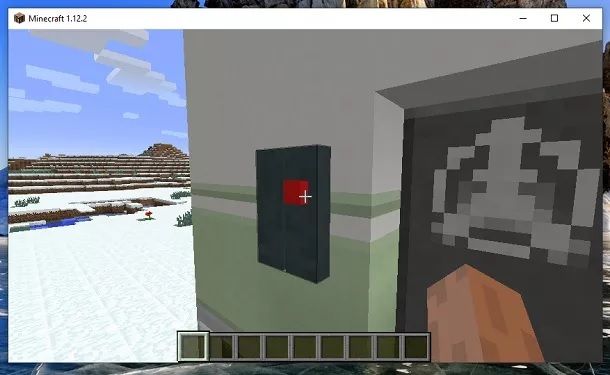
In questo modo, potrai evocare tutte le creature e vederle sin da subito. Per maggiori informazioni su questa mod, ti invito a dare un’occhiata al mio tutorial su come scaricare la mod degli SCP su Minecraft.
Fossils and Archeology Revival
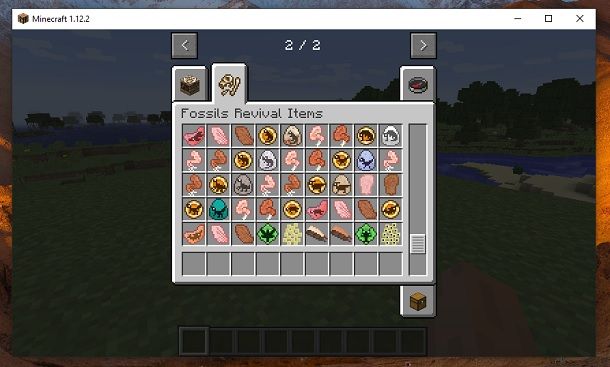
Se ami l’archeologia, non puoi non provare la mod Fossils and Archeology Revival. Essa aggiunge infatti innumerevoli dinosauri e permette anche di estrarne il DNA, crearne degli embrioni e produrre delle uova. Inoltre, la mod introduce all’interno del gioco anche molte altre creature preistoriche, dai mammut ai dodo, passando per le tigri dai denti a sciabola.
La mod si può scaricare da CurseForge (devi solamente premere sul bottone Scarica) ed è compatibile con la versione 1.12.2 di Minecraft. In questo caso, devi anche scaricare la mod LLibrary dal sito Web ufficiale (devi semplicemente pigiare su Scarica) e posizionare anche quest’ultimo file .jar all’interno della cartella delle mod, come ti ho spiegato nel capitolo iniziale della guida.
Una volta avviata una partita, magari in modalità Creativa, premi il pulsante E della tastiera, fai clic sull’icona della freccia verso destra e pigia sull’icona dei reperti archeologici. Qui troverai tutti gli oggetti introdotti dalla mod.
Prendi quindi, ad esempio, un Uovo di Tyrannosaurus e piazzalo sul terreno (se non riesci a trovarlo, premi sull’icona della bussola presente in alto a destra e digita uovo). In questo modo, vedrai comparire a schermo il dinosauro che hai scelto.
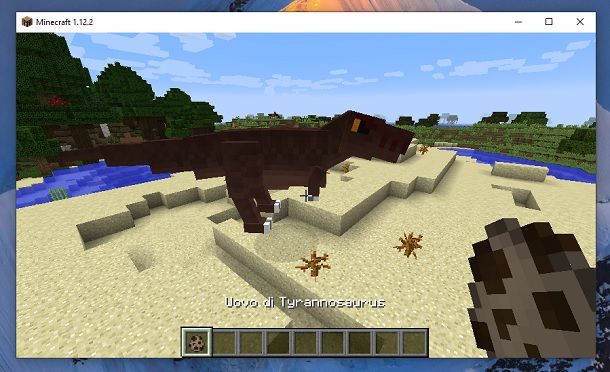
La mod permette anche di costruire delle abitazioni preistoriche. Per fare questo, ti basta premere sull’icona del blocco presente all’interno dell’inventario e utilizzare gli oggetti che compariranno a schermo per realizzare la tua casa.
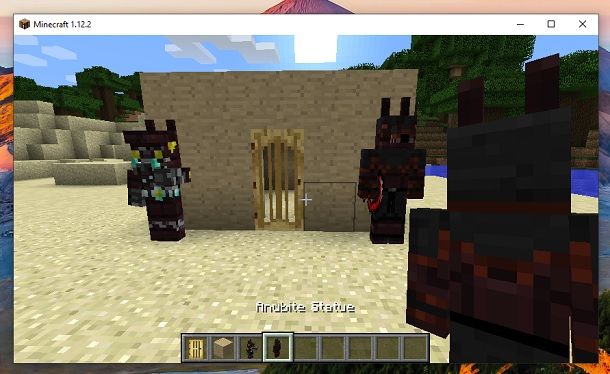
Chiaramente la mod permette di fare anche molto altro. In questa sede ti ho spiegato le basi, poi spetterà a te scoprire tutte le divertenti attività che puoi svolgere all’interno di Fossils and Archeology Revival. Per maggiori dettagli, ti consiglio di consultare la Wiki ufficiale (in inglese).
Not Enough Items
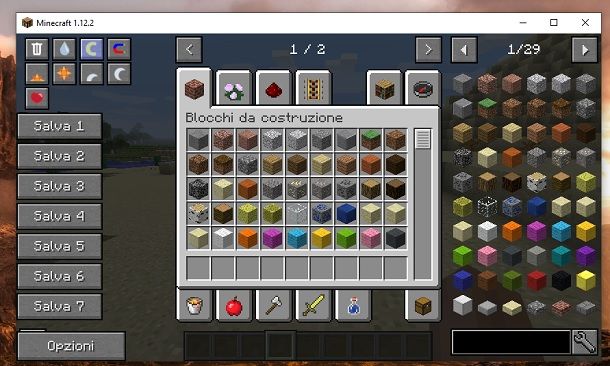
Se ritieni che l’inventario standard di Minecraft non sia abbastanza completo, Not Enough Items è sicuramente la mod che fa per te. Infatti, essa è pensata per aggiungere tantissimi contenuti al tuo inventario, ampliando a dismisura le possibilità offerte dal gioco.
Puoi scaricare la mod da CurseForge premendo sul tasto Scarica. La versione di Minecraft consigliata è la 1.12.2. In questo caso, per far funzionare correttamente la mod, devi anche installare Just Enough Items e CodeChicken Lib. I file .jar vanno messi tutti nella cartella delle mod, come ti ho spiegato nel capitolo iniziale del tutorial.
Una volta avviata una partita, ti basta premere il pulsante E della tastiera, per accedere all’inventario. Ora puoi vedere gli oggetti disponibili sia al centro che nella parte destra dello schermo, mentre sulla sinistra sono presenti tutte le impostazioni del caso. Ad esempio, puoi attivare la pioggia premendo sull’icona della goccia, mentre facendo clic sull’icona del cuore puoi curare il tuo personaggio.
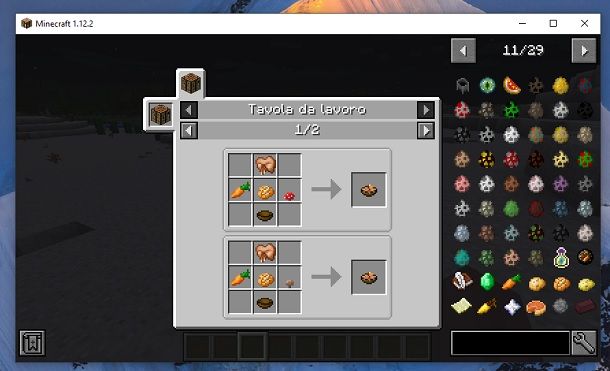
Facendo clic destro sugli oggetti presenti sulla sinistra, puoi vedere la tabella di crafting e capire come costruirli oppure cosa puoi creare a partire da quell’oggetto. Insomma, Not Enough Items aggiunge moltissime possibilità a Minecraft: non ti resta che divertirti a esplorarle.
Millénaire
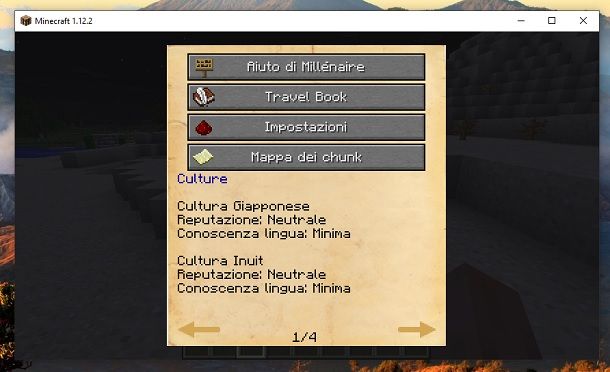
Se pensi che in Minecraft non ci siano abbastanza NPC, ti consiglio di provare la mod Millénaire. Infatti, quest’ultima è stata creata proprio da utenti che volevano vedere il loro mondo di gioco più popolato rispetto a quanto previsto dagli sviluppatori di Mojang. In particolare, Millénaire aggiunge dei villaggi e degli NPC basati sugli usi e costumi delle culture dell’undicesimo secolo.
Uomini, donne, bambini: ogni persona ha una propria storia da raccontare e tu puoi aiutarli a potenziare i villaggi e sconfiggere i nemici. Puoi anche commerciare con questi NPC e, nel caso dovessi aiutarli come si deve, potrebbero anche ricompensarti con delle abitazioni niente male. La mod può essere scaricata da CurseForge (ti consiglio di giocarla sulla versione 1.12.2 di Minecraft).
Una volta avviata una partita, possibilmente in modalità Creativa, premi il pulsante M della tastiera per accedere alle varie informazioni sulla mod. In basso noterai che ci sono alcune statistiche che mostrano qual è la tua reputazione nelle varie culture. Premendo sulla voce Aiuto di Millénaire, ti verrà spiegato tutto quello che puoi fare.
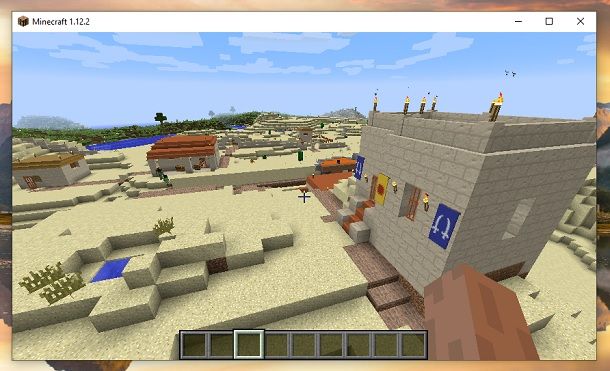
Per fare un breve riassunto, ti basti sapere che ci sono villaggi sparsi per tutta la mappa di Minecraft, dove puoi recarti per aiutare gli NPC di cui ti parlavo in precedenza. Solitamente i villaggi sono distanti almeno 2km uno dall’altro: ti basta premere il pulsante V della tastiera, per attivare il radar e scoprire se c’è o meno un villaggio nelle vicinanze.
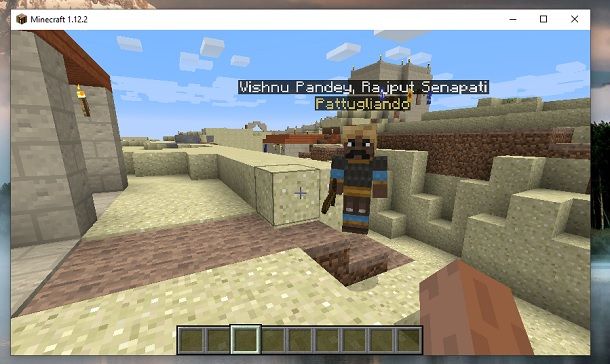
Ogni villaggio ha un edificio centrale dove troverai tutte le informazioni del caso in merito alla sua storia: ti basta fare clic destro sui vari pannelli per ottenere dettagli aggiuntivi. All’interno del villaggio troverai molti NPC, che sicuramente saranno indaffarati in diverse attività. Non ti resta che parlare con loro facendo clic destro su di essi. In questo modo, scoprirai pian piano tutte le possibilità offerte dalla mod Millénaire e ti farai strada verso la conquista della fiducia delle varie culture.
Migliori mod Minecraft PE
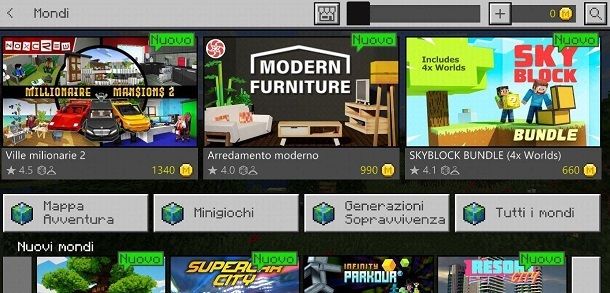
Come dici? Sei solito giocare da dispositivi mobili, Windows 10, Windows 11 o console al titolo di Mojang e vorresti sapere, dunque, quali sono le migliori mod per Minecraft Bedrock? Nessun problema, mi appresto a spiegarti tutto ciò che devi sapere.
Ebbene, in questo caso, nonostante sia effettivamente possibile installare mod di terze parti tramite file provenienti da portali online, ti sconsiglio in realtà di effettuare quest’operazione o comunque ti invito a pensarci per bene, in quanto i potenziali rischi in termini di sicurezza non sono pochi.
Per intenderci, nel corso degli anni purtroppo alcuni malintenzionati hanno inserito all’interno di app per dispositivi mobili legate alle mod di Minecraft del codice malevolo, arrivando persino a spillare soldi agli ignari utenti. Se conosci un po’ l’inglese, ti consiglio di dare un’occhiata al comunicato ufficiale degli esperti di sicurezza di Avast, in modo da comprendere al meglio la situazione (si fa riferimento a fleeceware).
Certo, ovviamente non tutti i file e le app di terze parti delle mod di Minecraft per dispositivi mobili e per la versione Bedrock sono legati alla questione, dato che effettivamente esiste una community di appassionati che, come avviene nella Java Edition per PC, realizza semplicemente delle nuove avventure per il titolo di Mojang. Tuttavia, la situazione è un po’ complessa e dunque potresti voler prendere una precauzione (che francamente ti consiglio): utilizzare solamente il Marketplace ufficiale di Minecraft per scaricare contenuti aggiuntivi.

Devi infatti sapere che, al contrario di quanto avviene nella versione Java, quella Bedrock include uno store digitale accessibile direttamente all’interno del gioco. Questo significa che i contenuti presenti, che possono anche essere creati dalla community (e rappresentare dunque di fatto delle mod), sono stati verificati dagli sviluppatori prima di essere inseriti. Insomma, in questo modo c’è sicuramente più sicurezza.
Probabilmente avrai già compreso dove voglio arrivare: che tu stia chiedendo, ad esempio, quali sono le migliori mod per Minecraft per PS4 o quali sono le migliori mod per Minecraft PE (che non si chiama più così, ma ci siamo capiti), sei arrivato nel posto giusto, ma in questa sede, per i motivi esplicitati in precedenza, prenderò in considerazione solamente contenuti legati al Marketplace ufficiale.
Chiarita la questione, di seguito puoi trovare alcune di quelle che ritengo essere le migliori mod legate al Markeplace di Minecraft. Tieni bene a mente, in ogni caso, il fatto che alcuni contenuti sono gratuiti, mentre altri sono a pagamento. In questo contesto, entra in gioco una valuta interna: per tutti i dettagli del caso, puoi fare riferimento alla mia guida su come ottenere Minecoin.
- International Space Station (Gratis): un mondo realizzato in collaborazione con la NASA per celebrare la Stazione Spaziale Internazionale (ISS). Se sei un appassionato del mondo spaziale, non puoi farti sfuggire questo contenuto.
- Avventure di Rockett 1 (490 Minecoin): T-Rex, brachiosauri e velociraptor non mancano di certo nella Città dei dinosauri. Se cerchi un’avventura, questo contenuto a pagamento può sicuramente offrirtela.
- Corsa tra i glitch: parkour senza fine (310 Minecoin): un percorso di cyber-parkour. Penso di aver già detto abbastanza per attirare la tua attenzione: il tuo obiettivo è trasportare un nucleo energetico scappando da una mappa in continuo deterioramento.
- Rivoluzione neolitica (Gratis): se ti interessa imparare qualcosa sul Neolitico, ovvero l’ultimo periodo dell’età della pietra, questo contenuto educativo gratuito fa probabilmente per te.
- Magia della primavera (Gratis): un inventore ha un sogno, ovvero quello di far girare la ruota del tempo, portando nuovamente la primavera in quella che sembrava una città morente.
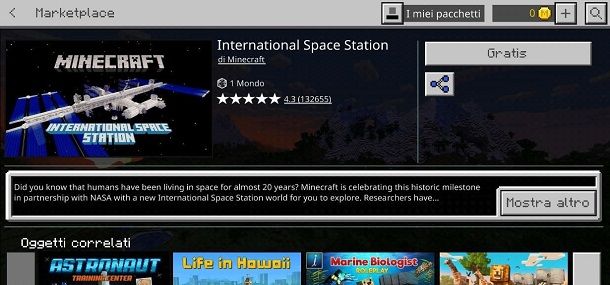
In ogni caso, il negozio di Minecraft Bedrock include molti altri contenuti oltre a quelli citati. Per maggiori dettagli in merito alle tipologie di mod disponibili e sulla semplice procedura di installazione (solitamente basta premere sul pulsante del Prezzo/Gratis e seguire le indicazioni che compaiono a schermo), puoi dare un’occhiata alla mia guida su come mettere le mod su Minecraft PE (in quest’ultima ho anche approfondito anche la questione dei file esterni, nel caso tu sia comunque interessato, nonostante i potenziali rischi di sicurezza).
Per il resto, dato che ti stai approcciando al videogioco di Mojang, potresti voler consultare la pagina del mio sito dedicata a Minecraft, in cui puoi trovare molti altri tutorial legati alla ben nota produzione.

Autore
Salvatore Aranzulla
Salvatore Aranzulla è il blogger e divulgatore informatico più letto in Italia. Noto per aver scoperto delle vulnerabilità nei siti di Google e Microsoft. Collabora con riviste di informatica e cura la rubrica tecnologica del quotidiano Il Messaggero. È il fondatore di Aranzulla.it, uno dei trenta siti più visitati d'Italia, nel quale risponde con semplicità a migliaia di dubbi di tipo informatico. Ha pubblicato per Mondadori e Mondadori Informatica.






